LED使用说明书
- 格式:docx
- 大小:315.31 KB
- 文档页数:3
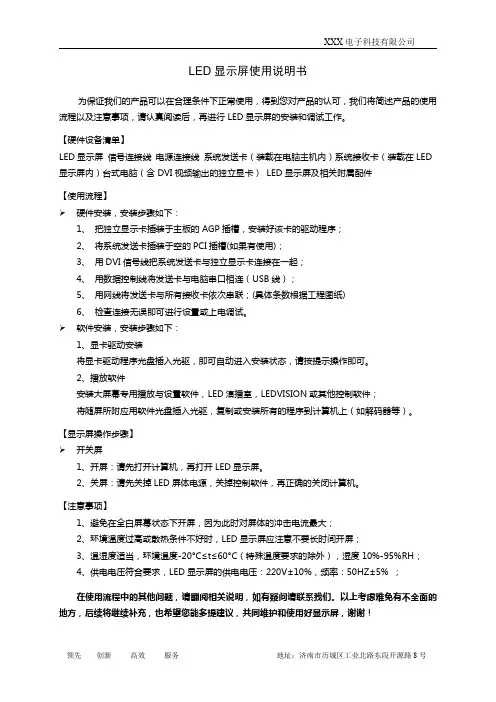
XXX电子科技有限公司LED显示屏使用说明书为保证我们的产品可以在合理条件下正常使用,得到您对产品的认可,我们将简述产品的使用流程以及注意事项,请认真阅读后,再进行LED显示屏的安装和调试工作。
【硬件设备清单】LED显示屏信号连接线电源连接线系统发送卡(装载在电脑主机内)系统接收卡(装载在LED 显示屏内)台式电脑(含DVI视频输出的独立显卡)LED显示屏及相关附属配件【使用流程】硬件安装,安装步骤如下:1、把独立显示卡插装于主板的AGP插槽,安装好该卡的驱动程序;2、将系统发送卡插装于空的PCI插槽(如果有使用);3、用DVI信号线把系统发送卡与独立显示卡连接在一起;4、用数据控制线将发送卡与电脑串口相连(USB线);5、用网线将发送卡与所有接收卡依次串联;(具体条数根据工程图纸)6、检查连接无误即可进行设置或上电调试。
软件安装,安装步骤如下:1、显卡驱动安装将显卡驱动程序光盘插入光驱,即可自动进入安装状态,请按提示操作即可。
2、播放软件安装大屏幕专用播放与设置软件,LED演播室,LEDVISION或其他控制软件;将随屏所附应用软件光盘插入光驱,复制或安装所有的程序到计算机上(如解码器等)。
【显示屏操作步骤】开关屏1、开屏:请先打开计算机,再打开LED显示屏。
2、关屏:请先关掉LED屏体电源,关掉控制软件,再正确的关闭计算机。
【注意事项】1、避免在全白屏幕状态下开屏,因为此时对屏体的冲击电流最大;2、环境温度过高或散热条件不好时,LED显示屏应注意不要长时间开屏;3、温湿度适当,环境温度-20°C≤t≤60°C(特殊温度要求的除外),湿度10%-95%RH;4、供电电压符合要求,LED显示屏的供电电压:220V±10%,频率:50HZ±5%;在使用流程中的其他问题,请翻阅相关说明,如有疑问请联系我们。
以上考虑难免有不全面的地方,后续将继续补充,也希望您能多提建议,共同维护和使用好显示屏,谢谢!领先创新高效服务地址:济南市历城区工业北路东段开源路8号。

大功率LED灯珠产品使用说明书►本产品属于电子产品,容易受静电损害,使用时请注意做好防静电措施;►本产品颜色具有一致性,需同BIN号一起使用,用完一个BIN号再使用另一个BIN号,不可一次性全部倒出混用。
一、驱动注意事项:►LED不允许反向驱动,反向驱动会造成烧灯;LED为正向恒流直流驱动产品,保护限制电压不得超过5V;同时,限流措施是必要的,否则轻微的电压波动可能会导致较大的电流脉冲变化,造成LED失效。
►本产品的额定最大驱动电流为350mA;超额使用会降低本产品使用寿命;超额使用应加大散热面积,并在设计阶段、使用前做好散热效果评估。
►在光通量(亮度)满足使用要求的前提下,推荐采用低于额定电流的驱动电流,这样有利于提高产品的可靠性。
二、焊接:►本产品不可过回流焊►只适用于手工电烙铁焊接。
其内部填充硅胶的最高耐热温度是150°C,因此LED的焊接温度不得超过220°C;采用低温烙铁及低温锡膏(丝)焊接,烙铁与LED引脚一次接触时间不得超过3秒钟;焊接位置至少距离白壳或胶体3mm,电烙铁的功率宜低于60W,每焊完一次之后间隔2秒以上,分别焊好两个电极引脚。
焊接时不可对透镜用力施压。
三、焊接/安装要求;►LED灯珠必须与组装用的PCB板贴平,且无虚焊。
►制作灯具时,使用二次透镜应安装正位,避免因二次透镜斜压PC透镜侧边造成灯珠断线死灯;特别是使用二次连体透镜,安装前应预先把已焊接好灯珠的PCB或铝板与二次透镜试套,确保每个灯珠与二次透镜都对准、到位。
►特别是1W以上的大功率,其基板与散热片连接时请保证两接触面平整,接触良好,为使散热良好,应加强两个接触面的结合程度,一定要在LED基板底部和散热片表面之间涂敷一层均匀的导热硅脂(导热硅脂导热系数≥1.5W/m.k)或锡膏,其厚度要求100um以下,请勿采用劣质导热硅脂或其他黏结物质如万能胶水等(不但起不到导热作用,反而形成隔热层)。
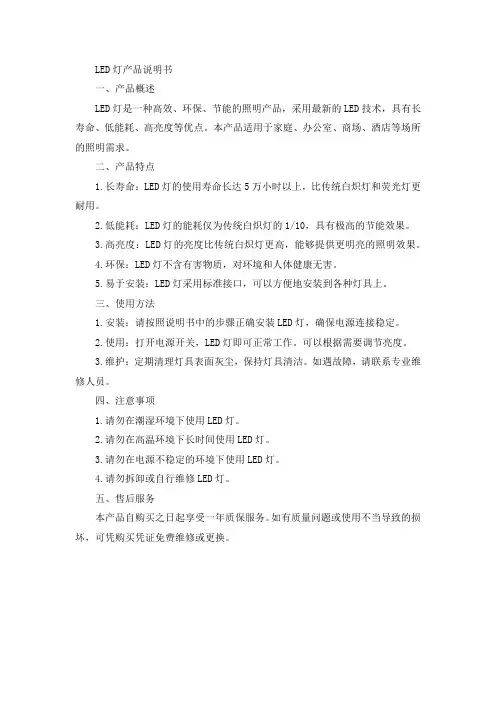
LED灯产品说明书
一、产品概述
LED灯是一种高效、环保、节能的照明产品,采用最新的LED技术,具有长寿命、低能耗、高亮度等优点。
本产品适用于家庭、办公室、商场、酒店等场所的照明需求。
二、产品特点
1.长寿命:LED灯的使用寿命长达5万小时以上,比传统白炽灯和荧光灯更耐用。
2.低能耗:LED灯的能耗仅为传统白炽灯的1/10,具有极高的节能效果。
3.高亮度:LED灯的亮度比传统白炽灯更高,能够提供更明亮的照明效果。
4.环保:LED灯不含有害物质,对环境和人体健康无害。
5.易于安装:LED灯采用标准接口,可以方便地安装到各种灯具上。
三、使用方法
1.安装:请按照说明书中的步骤正确安装LED灯,确保电源连接稳定。
2.使用:打开电源开关,LED灯即可正常工作。
可以根据需要调节亮度。
3.维护:定期清理灯具表面灰尘,保持灯具清洁。
如遇故障,请联系专业维修人员。
四、注意事项
1.请勿在潮湿环境下使用LED灯。
2.请勿在高温环境下长时间使用LED灯。
3.请勿在电源不稳定的环境下使用LED灯。
4.请勿拆卸或自行维修LED灯。
五、售后服务
本产品自购买之日起享受一年质保服务。
如有质量问题或使用不当导致的损坏,可凭购买凭证免费维修或更换。

XXX电子科技有限公司LED显示屏使用说明书为保证我们的产品可以在合理条件下正常使用,得到您对产品的认可,我们将简述产品的使用流程以及注意事项,请认真阅读后,再进行LED显示屏的安装和调试工作。
【硬件设备清单】LED显示屏信号连接线电源连接线系统发送卡(装载在电脑主机内)系统接收卡(装载在LED 显示屏内)台式电脑(含DVI视频输出的独立显卡)LED显示屏及相关附属配件【使用流程】硬件安装,安装步骤如下:1、把独立显示卡插装于主板的AGP插槽,安装好该卡的驱动程序;2、将系统发送卡插装于空的PCI插槽(如果有使用);3、用DVI信号线把系统发送卡与独立显示卡连接在一起;4、用数据控制线将发送卡与电脑串口相连(USB线);5、用网线将发送卡与所有接收卡依次串联;(具体条数根据工程图纸)6、检查连接无误即可进行设置或上电调试。
软件安装,安装步骤如下:1、显卡驱动安装将显卡驱动程序光盘插入光驱,即可自动进入安装状态,请按提示操作即可。
2、播放软件安装大屏幕专用播放与设置软件,LED演播室,LEDVISION或其他控制软件;将随屏所附应用软件光盘插入光驱,复制或安装所有的程序到计算机上(如解码器等)。
【显示屏操作步骤】开关屏1、开屏:请先打开计算机,再打开LED显示屏。
2、关屏:请先关掉LED屏体电源,关掉控制软件,再正确的关闭计算机。
【注意事项】1、避免在全白屏幕状态下开屏,因为此时对屏体的冲击电流最大;2、环境温度过高或散热条件不好时,LED显示屏应注意不要长时间开屏;3、温湿度适当,环境温度-20°C≤t≤60°C(特殊温度要求的除外),湿度10%-95%RH;4、供电电压符合要求,LED显示屏的供电电压:220V±10%,频率:50HZ±5%;在使用流程中的其他问题,请翻阅相关说明,如有疑问请联系我们。
以上考虑难免有不全面的地方,后续将继续补充,也希望您能多提建议,共同维护和使用好显示屏,谢谢!领先创新高效服务地址:济南市历城区工业北路东段开源路8号。
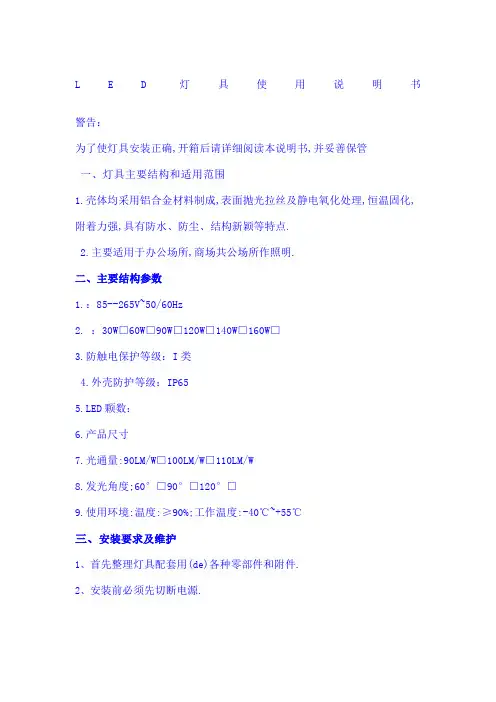
L E D灯具使用说明书警告:
为了使灯具安装正确,开箱后请详细阅读本说明书,并妥善保管
一、灯具主要结构和适用范围
1.壳体均采用铝合金材料制成,表面抛光拉丝及静电氧化处理,恒温固化,附着力强,具有防水、防尘、结构新颖等特点.
2.主要适用于办公场所,商场共公场所作照明.
二、主要结构参数
1.:85--265V~50/60Hz
2. :30W□60W□90W□120W□140W□160W□
3.防触电保护等级:I类
4.外壳防护等级:IP65
5.LED颗数:
6.产品尺寸
7.光通量:90LM/W□100LM/W□110LM/W
8.发光角度;60°□90°□120°□
9.使用环境:温度:≥90%;工作温度:-40℃~+55℃
三、安装要求及维护
1、首先整理灯具配套用(de)各种零部件和附件.
2、安装前必须先切断电源.
3、如使用本产品更换普通灯具,请仔细检查产品接口与旧灯座(de)符合性,切勿误用.
4、把灯体所带(de)电线连接在相配(de)电源线上.
5、确定本产品紧固在被安装物表面在进行以下操作,最后接通电源点亮.
四、注意事项
◆未按照说明书操作可能会有危险.
◆违章操作可能损坏你(de)物品,甚至会危害到您(de)人身安全.。
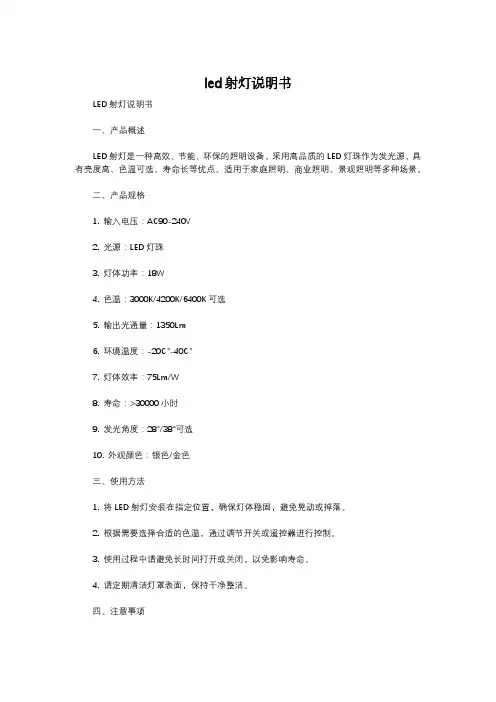
led射灯说明书
LED射灯说明书
一、产品概述
LED射灯是一种高效、节能、环保的照明设备,采用高品质的LED灯珠作为发光源,具有亮度高、色温可选、寿命长等优点。
适用于家庭照明、商业照明、景观照明等多种场景。
二、产品规格
1. 输入电压:AC90-240V
2. 光源:LED灯珠
3. 灯体功率:18W
4. 色温:3000K/4200K/6400K可选
5. 输出光通量:1350Lm
6. 环境温度:-20℃-40℃
7. 灯体效率:75Lm/W
8. 寿命:>30000小时
9. 发光角度:28°/38°可选
10. 外观颜色:银色/金色
三、使用方法
1. 将LED射灯安装在指定位置,确保灯体稳固,避免晃动或掉落。
2. 根据需要选择合适的色温,通过调节开关或遥控器进行控制。
3. 使用过程中请避免长时间打开或关闭,以免影响寿命。
4. 请定期清洁灯罩表面,保持干净整洁。
四、注意事项
1. 请勿在潮湿环境下使用LED射灯,以免造成短路或损坏。
2. 请勿随意拆卸或改装LED射灯,以免造成安全隐患。
3. 请勿在高温环境下使用LED射灯,以免影响寿命或造成损坏。
4. 请勿将LED射灯长时间直射人眼,以免造成视力损伤。
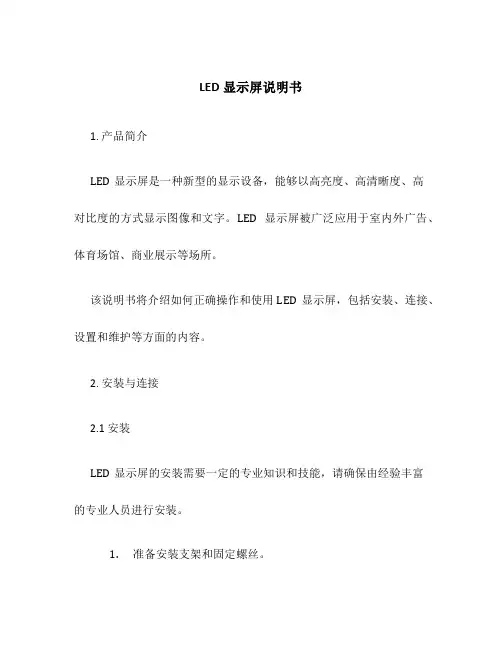
LED显示屏说明书1. 产品简介LED显示屏是一种新型的显示设备,能够以高亮度、高清晰度、高对比度的方式显示图像和文字。
LED显示屏被广泛应用于室内外广告、体育场馆、商业展示等场所。
该说明书将介绍如何正确操作和使用LED显示屏,包括安装、连接、设置和维护等方面的内容。
2. 安装与连接2.1 安装LED显示屏的安装需要一定的专业知识和技能,请确保由经验丰富的专业人员进行安装。
1.准备安装支架和固定螺丝。
2.根据需要,确定安装位置并使用水平仪确保水平。
3.将支架固定在安装位置上,并使用螺丝固定。
2.2 连接连接LED显示屏时,请确保电源已关闭。
1.连接电源线:将电源线插入LED显示屏的电源插孔,并用螺丝固定。
2.连接信号线:将信号线的输入端插入LED显示屏的信号输入插孔。
3.连接控制器:将控制器的输出端与信号线的输出端相连。
3. 设置与操作3.1 开机与关机请确保连接正确后再进行开机操作。
•开机:按下电源按钮,LED显示屏将开始工作。
•关机:长按电源按钮约3秒钟,直到屏幕关闭。
3.2 亮度调节根据实际需求,可以通过控制器调节LED显示屏的亮度。
1.按下控制器上的亮度调节按钮。
2.使用方向键调整亮度。
向上键增加亮度,向下键降低亮度。
3.3 色彩设置可以通过控制器进行LED显示屏的色彩设置。
1.按下控制器上的色彩设置按钮。
2.使用方向键选择需要调整的色彩参数,例如红色、绿色和蓝色。
3.使用增减键调整色彩值。
3.4 显示模式切换LED显示屏支持多种显示模式,可以通过控制器进行切换。
1.按下控制器上的显示模式切换按钮。
2.使用方向键选择需要显示的模式,例如静态显示、滚动显示、闪烁显示等。
4. 维护与保养为了确保LED显示屏的正常运行和延长其使用寿命,需要定期进行维护与保养。
4.1 清洁定期清洁LED显示屏可以保持其正常的显示效果。
1.使用柔软的布料蘸取适量清洁液进行清洁。
2.轻轻擦拭显示屏表面,避免用力过大或使用刷子等尖锐物品。

L E D显示屏使用说明书 Prepared on 24 November 2020LED显示屏使用说明书为保证我们的产品可以在合理条件下正常使用,得到您对产品的认可,我们将简述产品的使用流程以及注意事项,请认真阅读后,再进行LED显示屏的安装和调试工作。
☆使用硬件设备清单LED显示屏信号连接线电源连接线系统控制卡(装载在电脑内)系统接收卡(装载在LED显示屏内)台式电脑(含DVI视频输出及串口)显示屏以及相关附属配件☆使用流程硬件安装安装步骤如下:1、把DVI显示卡插于主板的AGP插槽,安装好该卡的驱动程序;2、将数据采集卡插于空的PCI插槽(如果有使用);3、用DVI电缆线把数据采集卡与显示卡连接在一起;4、把控制线与串口(Rs232)相连(可选,灵星雨系统需要);5、用网线与接收卡相连;(具体条数根据工程图纸)6、检查连接无误即可进行设置或上电调试。
软件安装安装步骤如下:1、显卡驱动安装将显卡驱动程序光盘插入光驱,即可自动进入安装状态,请按提示操作即可。
首先安装;然后再安装驱动程序;最后安装控制面板。
2、播放软件安装大屏幕专用播放与设置软件LED演播室,或其他控制软件将随屏所附应用软件光碟插入光驱,复制或安装所有的程序到计算机上。
☆电子屏操作步骤(重要)1、开屏:请先打开计算机,再打开电子屏。
为各设备通入电源(确保输入电压符合产品要求)打开LED屏体(屏体通电瞬间会有区域性的闪烁,表明屏体通电),打开计算机,务必确保显卡设置正确(不正确会没有显示画面,即黑屏),打开控制软件,进行基本的像素尺寸和显示区域设置(此设置并不影响LED显示屏画面的显示)2、关屏:首先关掉LED屏体电源,关掉控制软件,再正确的关闭计算机。
☆发现问题1 检查各接线方式是否正确,包括,强电部分的连接(弱电部分已经在生产企业测试完成),信号连接是否正确,主要为系统接收卡输入与输出方向是否正确,接收卡上有方向示意。
系统连接是否正确(请翻阅系统连接说明)计算机软件部分是否完成安装,包括显卡的设置(请翻阅显卡设置说明)和控制软件安装。

LED一体机本使用说明书所有图片仅供参考,具体以实物为准产品使用说明书目录一.产品介绍 (5)二.功能介绍 (10)三.系统菜单介绍 (20)四.设置菜单介绍 (27)五.简易故障排查 (36)六.部件更换 (37)七.特别声明 (40)因无视警告事项内容而导致设备受损且无法恢复的可能性极大。
1)严禁在搬运及存放时将设备倒置、抛摔;2)严禁在安装过程中将设备倾斜刮蹭、碰撞划伤;3)严禁设备被淋水、浸水;4)严禁将空调的出风口近距离对着显示屏出风;5)严禁在有挥发性、腐蚀性、可燃性化学制品的环境中放置或使用显示屏;6)严禁在湿度达到80%以上或者户外雨天环境下使用;7)严禁用水及化学溶剂清洗显示屏设备;8)严禁使用未经设备生产商认证的电气配件;9)必须确保显示屏及附属设备在使用前正确、可靠地接地;10)若显示屏发生异常情况,如有异味、烟雾、漏电、温度异常,请立即切断电源,然后与专业人员联系;11)此设备有两个输入插座,需同时断开方可断开电源与设备连接。
连接100-240V交流电源。
3因无视注意事项内容而不能获取最佳显示效果的可能性极大。
1)在安装维修产品时,必须佩戴防静电手套及防静电手环;2)在设计散热方案时,必须考虑显示屏背面空气流通顺畅;3)显示屏的存放环境应通风干燥,湿度不能超过85%;4)正常情况下,必须保证显示屏通电开机每周至少两次,并且每次点亮时间不小于2小时;5)若显示屏安装在海边、盐碱地区、含硫化气体地区、厨房排烟处附近、户内与户外温差大的场所,可能会导致设备发生故障且影响使用寿命。
如不可避免请咨询我们的专业技术人员。
45一.产品介绍(1)产品外观产品正面产品背面*产品背面示意图以138吋产品为例6(2)按键和接口说明序号说明序号说明1光感81、在亮度调节模式下为亮度降低键;2、调出菜单时为向下/减键2IR 91、在亮度调节模式下为亮度增加键;2、调出菜单时为向上/加键3Type C 口10待机/唤醒按键4USB 3.0口11双色指示灯(红/蓝色)5USB 2.0口12HDMI输入口(朝底部)6菜单调出按键(包括亮度、色温、对比度、声音、信号源、测试模式等子菜单)133.5音频输出口(朝底部)7Bright/ok(1、在没有调出菜单时为亮度调节按键,与+、-键配合调节亮度;2、调出菜单时为确认键)14内置2*30W 音响,支持2.0声道14147按键图标图标介绍待机/唤醒上下左右确认音量+音量-返回亮度调节菜单主界面8设备的端口数量及类型请以实物为准,本说明书描述仅作示例。
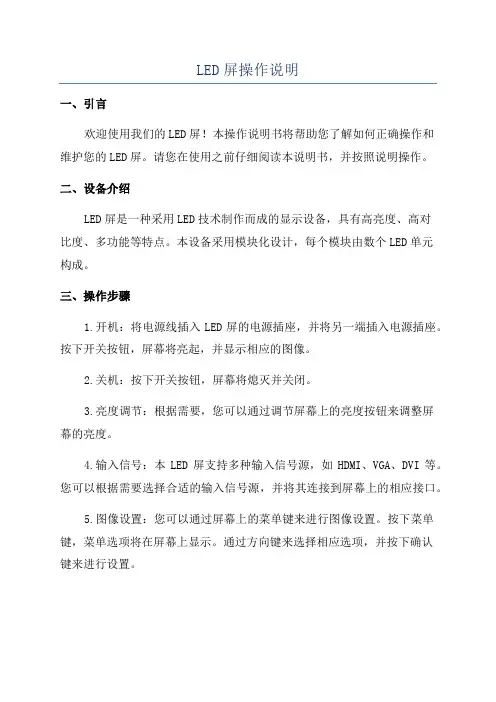
LED屏操作说明一、引言欢迎使用我们的LED屏!本操作说明书将帮助您了解如何正确操作和维护您的LED屏。
请您在使用之前仔细阅读本说明书,并按照说明操作。
二、设备介绍LED屏是一种采用LED技术制作而成的显示设备,具有高亮度、高对比度、多功能等特点。
本设备采用模块化设计,每个模块由数个LED单元构成。
三、操作步骤1.开机:将电源线插入LED屏的电源插座,并将另一端插入电源插座。
按下开关按钮,屏幕将亮起,并显示相应的图像。
2.关机:按下开关按钮,屏幕将熄灭并关闭。
3.亮度调节:根据需要,您可以通过调节屏幕上的亮度按钮来调整屏幕的亮度。
4.输入信号:本LED屏支持多种输入信号源,如HDMI、VGA、DVI等。
您可以根据需要选择合适的输入信号源,并将其连接到屏幕上的相应接口。
5.图像设置:您可以通过屏幕上的菜单键来进行图像设置。
按下菜单键,菜单选项将在屏幕上显示。
通过方向键来选择相应选项,并按下确认键来进行设置。
6.声音设置:若您的LED屏带有扬声器功能,您可以通过菜单键来进行声音设置。
按下菜单键,选择声音设置选项,通过方向键来调整声音大小,并按下确认键确认设置。
7.切换输入:如果您连接了多个输入信号源,您可以通过切换键来切换不同的输入信号。
按下切换键,屏幕将显示当前连接的信号源,并在屏幕上切换。
8.菜单操作:在菜单选项中,您可以进行一些高级设置,例如色彩调整、画面调整等。
根据您的需求,调整相应的选项,并按下确认键确认设置。
9.遥控器:如有遥控器附带,您可以使用遥控器来方便操作LED屏。
遥控器上的按钮功能与屏幕上的按钮相同,您可以根据需要选择使用。
四、维护与保养1.清洁:定期使用柔软的布或专用清洁液清洁屏幕表面。
请勿使用有机溶剂或酸碱类清洁剂,以免损坏屏幕。
2.保护屏幕:请勿用尖锐物品刮擦屏幕表面,以免划伤屏幕。
长时间使用LED屏时,请确保屏幕的通风良好,避免过热导致损坏。
五、注意事项1.请勿将液体或金属物品进入LED屏机箱内部,以免触电或短路。
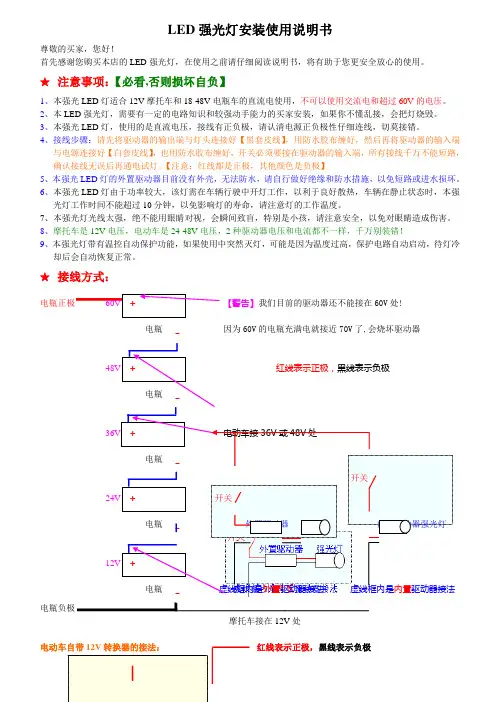
LED强光灯安装使用说明书尊敬的买家,您好!首先感谢您购买本店的LED强光灯,在使用之前请仔细阅读说明书,将有助于您更安全放心的使用。
★注意事项:【必看,否则损坏自负】1、本强光LED灯适合12V摩托车和18-48V电瓶车的直流电使用,不可以使用交流电和超过60V的电压。
2、本LED强光灯,需要有一定的电路知识和较强动手能力的买家安装,如果你不懂乱接,会把灯烧毁。
3、本强光LED灯,使用的是直流电压,接线有正负极,请认清电源正负极性仔细连线,切莫接错。
4、接线步骤:请先将驱动器的输出端与灯头连接好【黑套皮线】,用防水胶布缠好,然后再将驱动器的输入端与电源连接好【白套皮线】,也用防水胶布缠好,开关必须要接在驱动器的输入端,所有接线千万不能短路,确认接线无误后再通电试灯。
【注意:红线都是正极,其他颜色是负极】5、本强光LED灯的外置驱动器目前没有外壳,无法防水,请自行做好绝缘和防水措施,以免短路或进水损坏。
6、本强光LED灯由于功率较大,该灯需在车辆行驶中开灯工作,以利于良好散热,车辆在静止状态时,本强光灯工作时间不能超过10分钟,以免影响灯的寿命,请注意灯的工作温度。
7、本强光灯光线太强,绝不能用眼睛对视,会瞬间致盲,特别是小孩,请注意安全,以免对眼睛造成伤害。
8、摩托车是12V电压,电动车是24-48V电压,2种驱动器电压和电流都不一样,千万别装错!9、本强光灯带有温控自动保护功能,如果使用中突然灭灯,可能是因为温度过高,保护电路自动启动,待灯冷却后会自动恢复正常。
★接线方式:电瓶正极60V+ 【警告】我们目前的驱动器还不能接在60V处!电瓶_ 因为60V的电瓶充满电就接近70V了,会烧坏驱动器48V+ 红线表示正极,黑线表示负极电瓶_36V+ 电动车接36V或48V处电瓶_开关24V+ 开关电瓶_外置驱动器强光灯内置驱动器强光灯12V+电瓶_ 虚线框内是外置驱动器接法虚线框内是内置驱动器接法电瓶负极摩托车接在12V处电动车自带12V转换器的接法:红线表示正极,黑线表示负极。
LT-600 LED灯光控制系统使用说明书第 1 页共 8 页LT-600LED灯光控制系统(联机/脱机/WiFi/定时/DMX五合一)使用说明书使用本系统前,敬请通读本手册感谢您选择我公司的LT-600控制器。
在安装使用本产品之前,敬请仔细阅读本手册,确保完全理解本说明书以避免造成不必要的损坏和额外的费用。
在拆开包装使用前,请查实产品有没有存在运输过程所造成的损坏,如果出现损坏,请立即通知你的供货商并不要使用产品。
,售后服务,从购买产品时间起,2年时间内按操作说明正常使用出现质量问题,本公司提供下列情况除外的免费维修或更换服务:1.误操作造成的损坏,如没按照操作说明的误操作。
2.使用不合适的供电电源和过高的电压造成的损坏。
3.私自拆除、维修、修改电路以及私自撤换芯片造成的损坏。
4.购买后由于运输、震荡、摔地、进水造成的损坏。
5.地震、火灾、洪灾、雷击等自然灾害以及人力不可抗拒原因造成的损坏。
6.储存在高温潮湿环境,离有害化学物质附近等不恰当维护造成的损坏。
7.产品已更新换代。
,安全指示,为了保证产品的完好状态和使用安全,请遵守此说明书上的指示和提醒。
注意!谨慎操作!请详细阅读安全注意事项:1、安装时尽量避免在雷区、强磁场和高压的区域。
2、确保接线正确牢固,以免短路损坏部件和触发火灾事故。
3、请将控制器安装在通风良好的地方,以保证环境温度适宜。
4、请检查控制器输入供电电源是否符合产品要求,电源输出电压是否和产品一致。
5、禁止带电接线,检查确认接线正确后,检查无短路,再通电!6、如果发生问题,请勿私自维修。
如果有疑问,请联系供货商。
本说明书只适用于我司本型号产品,如有改动恕不另行通知。
系统简介LT-600 LED灯光控制系统是我公司最新推出的一项世界先进的LED灯光产品视频显示控制系统。
LT-600内核为超大规模集成电路,可以实现计算机同步播放、脱机节目点播、WiFi无线传输、自动定时控制、外接DMX控台控制世界首创五合一功能,实现同步/脱机无缝切换;系统无需分控,联机控制无需加DVI显示适配器和发送卡,安装调试更容易,配套软件功能完善、操作简单。
LED显示屏操作说明1. 简介LED显示屏是一种使用LED(发光二极管)作为光源的显示设备,具有亮度高、颜色鲜艳、可视角度广等特点。
LED显示屏广泛应用于室内外广告牌、体育场馆、舞台演出、商业展示等场所。
本文档将介绍如何正确操作LED显示屏。
2. 开机与关机2.1 开机操作步骤如下所示:1.确保电源插头正确连接,并插入电源插座。
2.找到LED显示屏的电源开关,将其打开。
3.等待LED显示屏启动,通常会显示一个启动界面或者欢迎词。
2.2 关机关闭LED显示屏的步骤如下所示:1.找到LED显示屏的电源开关,将其关闭。
2.拔出电源插头,从电源插座断开电源。
3. 屏幕显示设置3.1 亮度调节LED显示屏的亮度是可以调节的,通常有一个功能按钮或遥控器上的按键用于亮度调节。
按照以下步骤进行亮度调节:1.找到亮度调节功能按钮或遥控器上的亮度调节按键。
2.按下亮度调节按键,屏幕上会显示当前亮度水平。
3.通过按一下按键或向上/向下箭头键来增加或减少亮度。
4.当达到所需亮度水平时,释放按键。
3.2 色彩设置LED显示屏的色彩设置通常可以通过菜单进行调节。
按照以下步骤进行色彩设置:1.找到菜单功能按钮或遥控器上的菜单按键。
2.进入菜单界面后,找到色彩设置选项。
3.使用导航键在选项之间切换,选择需要调节的色彩选项,如亮度、饱和度、色温等。
4.通过按一下导航键或向上/向下箭头键来增加或减少选定色彩的数值。
5.当达到所需色彩效果时,确认设置并退出菜单。
4. 显示内容的切换与编辑4.1 显示内容切换LED显示屏可以显示不同类型的内容,如文字、图像、视频等。
切换显示内容的步骤如下:1.找到切换显示内容功能按钮或遥控器上的切换按键。
2.按下切换按键,屏幕上会显示当前内容的类型和编号。
3.通过按一下切换按键或向上/向下箭头键来切换到所需的显示内容。
4.当切换到所需内容时,释放按键。
4.2 显示内容编辑有时候需要对当前显示内容进行编辑,如修改文字内容、更换图片等。
LED手表使用说明书
如何看时间:
第一列数字1-12每一个方形代表1小时
第二列数字5-55每一个方形代表5分钟
第三列数字1-4每一个方形代表1分钟
D灯亮表示月、日显示状态,此时第一列灯亮的数字表示月份,第二列跟第三列上的灯亮数字相加表示日。
P灯亮代表下午,P、W、D灯皆不亮代表上午显示状态。
O灯代表开关
W灯亮表示星期显示状态,此时第一列灯亮的数字表示星期。
设置时间:
(1)按A设置所需小时,按动B进入小时设置状态,小时会闪动,按A设置所需小时,再按B进入分钟设置状态,分钟会闪动,按A设置所需分钟。
设置日期:
(2)按动B进入月设置状态,月会闪动,按A设置所需月份,再按动B进入日设置状态,日会闪动,按A设置所需日期。
星期设置:
(3)按B进入星期设置状态,星期会闪动,按A设置所需星期。
亮度等级设置:亮度等级共分4级红灯表示L
(4)按动B进入亮度等级设置状态,等级数绿灯会闪动,按A设置所需亮度,绿灯数字1-4表示亮度,等级越大亮度越高。
自动点亮间隔时间设置:
(5)按B进入每过5,10,15,20,30分钟会自动点亮LED设置状态。
ON/OFF灯会闪动,按A黄灯会一直亮表示此功能已开启,再按B选择需要的间隔时间。
ON/OFF灯闪动表示已关闭此功能。
ledlightingcontroller控制器说明书LED灯光控制器使用说明书一、背景介绍在现代社会中,LED灯光的应用越来越广泛。
为了更好地控制和调节LED灯光的亮度、颜色和效果,LED灯光控制器应运而生。
本篇文章将详细介绍LED灯光控制器的使用方法和注意事项,以帮助用户更好地了解和操作该控制器。
二、控制器概述1. 外观设计:本款LED灯光控制器采用简约而时尚的外观设计,采用高级金属材质制作,手感舒适,增加了产品的质感。
2. 功能特点:本款控制器具备多种功能,包括亮度调节、颜色调节、节能模式等,满足用户对不同场景的需求。
三、控制器使用方法1. 连接:将LED灯光控制器与电源和LED灯进行正确的连接,确保电源正常连接,以及灯珠与控制器连接正确。
2. 打开电源:通电后,控制器的指示灯将亮起。
3. 功能选择:一般来说,使用控制器的按钮或旋钮来选择不同的功能。
具体的操作方法需要参照产品说明书进行操作。
四、亮度调节1. 找到亮度调节功能按钮或旋钮,在控制器上找到相应标记。
2. 轻轻旋转或按压亮度调节按钮,LED灯光的亮度将相应发生变化。
3. 根据需要逐渐调节至合适的亮度。
五、颜色调节1. 根据控制器的说明书,找到颜色选择功能按钮或旋钮。
2. 通过旋转或按压颜色调节按钮,改变LED灯的颜色。
此款控制器支持多种颜色模式选择,具体变换效果请参考说明书。
六、节能模式1. 本控制器设计了节能模式,用以提高对LED灯使用寿命的保护和节约能源。
2. 在控制器功能选项中寻找节能模式,并将其打开。
3. 节能模式的具体功能可参考产品说明书。
七、注意事项1. 在使用控制器前,务必仔细阅读产品说明书,了解使用方法和注意事项。
2. 在操作过程中,注意电源的正负极连接,防止反接现象。
3. 避免将控制器和LED灯暴露在过度潮湿或高温的环境下,以免损坏设备。
4. 定期清洁控制器表面,避免灰尘和污垢积累,影响使用效果。
5. 当长时间不使用控制器时,建议将电源切断,以免造成电源浪费和电器故障。
【显示屏操作步骤】
开关屏
1、开屏:请先打开计算机,再打开LED显示屏。
2、关屏:请先关掉LED屏体电源,关掉控制软件,再正确的关闭计算机。
【控制使用时间】
建议LED显示屏大屏幕每天休息时间大于2小时,在梅雨季节LED屏大屏幕一个星期至少使用一次以上。
一般季节半月至少开启屏幕一次,点亮2小时以上。
【清洁注意事项】
1.禁止使用任何液体物质(水,洗洁精等)清洗LED模组表面。
不能直接用湿布擦拭。
否则LED灯珠有可能损坏
2.正确擦拭:使用干燥防静电软毛刷进行除尘。
【变动注意事项】
1.移动计算机等控制设备时,通电前应首先检查联接线、控制板有无松动现象。
2.不能随意改动通讯线、扁平联接线的位置、长度。
3.LED显示屏大屏幕内部线路,非专业人士禁止触碰,以免触电,或者造成线路损坏;如果出现问题,请专业人士进行检修。
Led平板柔光灯简易使用说明书一、后面板图解说明
菜单减键加键却换/进入
操作说明:
1、按菜单键可在’image’、’dmx’、’ligh’、’colo’、’run’5个菜单中选择;
2、按却换/进入键可以进入相应菜单的子项,且有多个子项的按此键进行子项
之间的却换;
3、减键和加键进行数值的加减和功能的设置;
4、在参数设置好后,按菜单键退出此菜单并将参数记忆;
二、Led显示功能对照表
三、Dmx512通道说明
四、操作
1、主机模式按键调亮度
A、按菜单键4次,显示RUN;
B、按却换/进入键,显示HOST或SLVE;
C、按加、减键,显示HOST;
D、按菜单键退出;
E、按菜单键2次,显示LIGH;
F、按却换/进入键,显示Lxxx;
G、按加、减键可以调节亮度;
2、从机模式用控制台调节亮度
A、按菜单键4次,显示RUN;
B、按却换/进入键,显示HOST或SLVE;
C、按加、减键,显示SLVE;
D、按菜单键退出;
E、按菜单键1次,显示DMX;
F、按却换/进入键,显示dxxx;
G、按加、减键可以调节地址;
H、按菜单键退出,可以用控制台调光;
五、技术指标
1、工作电压:AC220v 50Hz
2、最大功率<120W
3、照度3m距离>1500 CD
4、色温3200k———5500k 可调(可调色温灯具)
5、温升<30℃
长沙新画佳光电子有限公司
2010-4-8。
LED使用说明书
一、软件安装
双击“任意分区卡PowerLed.exe”,按照提示安装软件。
点击如图图标安装
二,软件设置
链接控制卡后重新启动软件,点击"查屏"或“工具”-“查找屏”
如果硬件连接正确,软件会自动查找到控制卡所在串口号。
成功查找到后,即可
开始编辑节目。
如果多次自动查找失败,请检查串口线是否交叉电缆,有没有插好、控制卡是否正常工作。
也可重启控制卡、重启电脑尝试。
基本参数设置,单击“工具”菜单,选择“屏参设置”,口令“168”。
(注意:如果屏参出厂时已经设好,请跳过此步骤)
2.3 在屏参设置界面中,设置好显示屏的“颜色类型”、“屏宽”、“屏高”和“扫描方
式”
注意,屏参设置仅限有经验人士,如果您没有显示屏设置经验,请不要尝试。
以免改乱。
注意,设置过程中如果发现“亮线”请立刻关闭显示屏电源,否则可能烧坏显示屏行管。
一般室内点阵单元板,是16 扫(16.0),不用修改扫描方式。
(默认16 扫)。
P10 单红模组请选“4.1”。
三、编辑节目
工具栏上有“文本”、“表盘”等信息类型,按照需要添加,并修改内容,以及调整
四、发送节目
单击工具栏上的“发送”按钮,即可将节目发送到显示屏。
备注:TF-M2 型卡温度为B型
DC线应加粗(电流太大)。